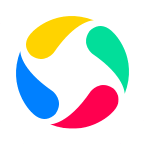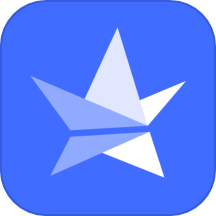惠普笔记本重装系统全攻略
作者:佚名 来源:未知 时间:2024-11-13
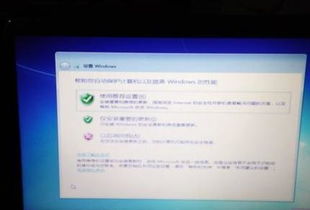
在使用惠普笔记本的过程中,有时我们可能会遇到系统崩溃、运行缓慢或受到病毒感染等问题。此时,重装系统是一个有效的解决方法,可以帮助恢复电脑的稳定性和安全性。本文将详细介绍惠普笔记本重装系统的步骤及注意事项,帮助你轻松完成系统重装。
一、准备工作
在重装系统之前,充分的准备工作是必不可少的,以确保重装过程顺利进行并避免数据丢失。
1. 备份重要数据
重装系统会删除C盘中的所有数据,因此在开始之前,务必将重要的文件、照片、视频等备份到外部存储设备(如移动硬盘、U盘)或云端存储服务(如百度网盘、阿里云盘)中。这是防止数据丢失的最有效方法。
2. 准备系统安装文件
你需要下载并准备好要安装的系统镜像文件。可以从微软官网下载最新版本的Windows 10或Windows 11系统镜像文件,并根据需要将其制作成U盘启动盘。此外,你也可以使用惠普官网提供的原版系统镜像进行重装。
3. 检查电脑硬件
在重装系统之前,确保电脑的硬件(如内存、硬盘等)工作正常,以避免在安装过程中出现问题。如果发现硬件故障,应先进行修复或更换。
二、重装系统步骤
以下是以Windows 10和Windows 11为例的惠普笔记本重装系统步骤。
1. Windows 10重装步骤
步骤一:重启电脑并进入恢复模式
重启电脑,并在开机时连续按F11键,进入惠普笔记本的恢复模式。如果错过了时间,可以再次重启电脑,直到进入恢复模式为止。
步骤二:选择恢复选项
进入恢复模式后,会出现几个选项,选择“从驱动器恢复”选项。
步骤三:选择系统盘并开始安装
选择事先准备好的系统盘(U盘或光盘),然后点击开始重装系统。
步骤四:进行系统安装
进入系统安装界面后,选择简体中文和中国时区,点击“下一步”。
接受许可条款,继续点击“下一步”。
选择“自定义”安装方式,删除原有的分区,并重新划分分区。建议将C盘设置为120GB以上,其余空间可以划分给D盘。
等待系统安装完成,整个安装过程大约需要20-30分钟。
步骤五:安装驱动程序和常用软件
重装系统后,需要安装最新的驱动程序,可以从惠普官网下载对应型号的驱动程序,或使用驱动人生等工具自动安装驱动。
根据个人需求安装常用软件,如办公软件Microsoft Office、杀毒软件(如卡巴斯基、诺顿等)、浏览器等。
步骤六:优化设置
安装完成后,可以对电脑进行一些优化设置,如关闭不必要的开机启动项、调整视觉效果、清理磁盘等,以提高电脑的运行速度和稳定性。
定期更新系统和软件,以修复漏洞、提高性能和安全性。
2. Windows 11重装步骤
步骤一:重启电脑并进入启动菜单
插入系统安装U盘,重启电脑,并在开机时按下F12键,进入启动菜单,选择从U盘启动。
步骤二:进行系统安装
进入Windows安装界面后,选择“自定义安装”,删除原有分区并重新划分分区。建议将系统盘和数据盘分开,方便后期管理。
选择系统安装位置,开始安装过程。安装过程中会自动重启几次,请耐心等待。
安装完成后,根据提示完成初始设置,如设置用户名、密码、隐私选项等。
步骤三:安装驱动程序和常用软件
访问惠普官网,下载并安装笔记本电脑的最新驱动程序,如显卡、声卡、网卡等。
根据个人需求安装常用软件,如办公软件Microsoft Office、杀毒软件、浏览器等。
定期检查并安装系统和软件的更新补丁,以修复漏洞、提高性能和安全性。
步骤四:优化和维护
系统重装后,可以对电脑进行一些优化设置,如关闭不必要的开机启动项、调整视觉效果、清理磁盘等,以提高电脑的运行速度和稳定性。
定期对电脑进行维护,如磁盘碎片整理、病毒查杀等,可以延长电脑的使用寿命。
合理使用电脑,避免长时间高负荷运行,注意散热,以免电脑过热导致硬件损坏。
三、其他重装系统方法
除了通过恢复模式和U盘启动盘重装系统外,你还可以使用一键重装系统软件来简化重装过程。
1. 小鱼一键重装系统软件
下载并安装小鱼一键重装系统软件的最新版本。
打开软件,在主界面中选择需要重装的系统版本(Windows 10或Windows 11),并点击“开始重装”按钮。
软件会自动进行系统备份与清理,备份完成后会自动下载所选系统版本并进行安装。
安装完成后,根据提示进行初始设置,完成后即可使用全新的系统。
2. 系统之家一键重装系统软件
下载并安装系统之家一键重装系统软件的最新版本。
打开软件,在主界面中选择重装方式(在线重装或离线重装)。
根据提示进行数据备份,确保重要文件不会丢失。
选择好系统版本后,软件会自动下载并安装新系统。
安装完成后,根据提示进行初始设置,设置完成后即可使用新系统。
四、注意事项
在重装系统过程中,有一些注意事项需要牢记,以确保重装成功并避免潜在问题。
1. 备份数据:在重装系统之前,一定要备份重要数据,以防数据丢失。
2. 选择合适的重装方式:根据自己的需求和电脑配置选择合适的重装方式,如U盘启动盘重装、一键重装系统软件重装等。
3. 下载正版系统:确保下载并安装的是正版系统镜像文件,以避免法律问题和潜在的安全风险。
4. 安装驱动程序:重装系统后,一定要安装最新的驱动程序,以确保硬件正常工作。
5. 定期更新和维护:定期更新系统和软件,并进行必要的维护(如磁盘碎片整理、病毒查杀等),以保持电脑的最佳状态。
总之,重装系统是解决惠普笔记本运行问题的有效方法,但也需要谨慎操作。通过本文的介绍,相信你已经掌握了惠普笔记本重装系统的详细步骤和注意事项,可以轻松完成系统重装,让电脑焕然一新。在日常使用中,也应养成良好的习惯,定期备份数据、安装杀毒软件、及时更新系统和驱动程序,以确保电脑始终保持最佳状态。
- 上一篇: QQ如何设置个性化的自动回复?
- 下一篇: 支付宝怎样领取红包?